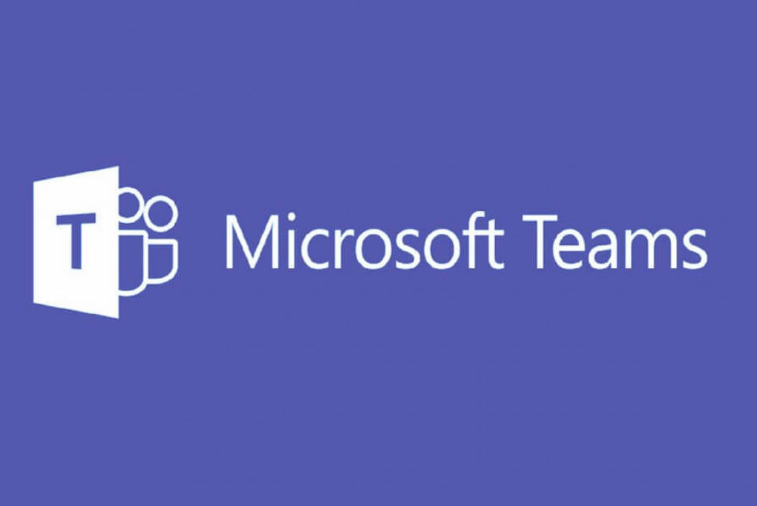BitLockerを有効にできなかった修正エラー

オペレーティングシステムドライブでBitLockerを有効にし、システムが装備されている場合。トラステッドプラットフォームモジュール(TPM)に加えて、パスワードの代わりにBitLockerPINを設定できます。 PINは、従来のパスワードと比較して、より優れたセキュリティを提供することは誰もが知っています。この記事では、BitLockerを有効にできなかったエラーを修正する方法について説明します。さぁ、始めよう!
ただし、TPMに関連する問題がある場合、BitLockerドライブの暗号化は正しく機能しません。このような状態では、以下のエラーが発生します。でBitLockerをオンにしようとすると ウィンドウズ オペレーティングシステムドライブ:
オリジンゲームのダウンロードがスタック
BitLockerを有効にできませんでした。
BitLocker暗号化キーは、トラステッドプラットフォームモジュール(TPM)から取得できません。
C:暗号化されていません。
エラーの原因
さて、これらの以下の要因はあなたのシステムでこの問題を引き起こすかもしれません、見てください:
- 場合 UEFA セキュアブートを無効にします。
- あなたたちは持っています TPM 2.0 インストールして UEFA もっと セキュアブートがオフになります。
- TPM 古く、更新が必要です。
- BIOS また、古く、更新も必要です。
- ディスクは MBR パーティションスタイルとそれが必要 GPT 変換。
この問題にも直面している場合は、次の方法で解決できます。
BitLockerを有効にできなかった修正エラー
一般的な提案
あなたたちは以下の提案を試してみて、彼らがあなたを助けることができるかどうかを確認することもできます:
- あなたは有効にすることを試みることができます BitLocker 使って TPM 。
- 一時的にオフにします TPM に BIOS 設定してオンにしてみてください BitLocker その後。
- あなたたちがまだ一緒に行きたいのなら TPM 、次に更新 BIOS そして TPM システム上で。実際に保留中の更新がある場合。
- あなたたちが最新のものを持っていることを確認してください WindowsUpdate 同様にインストールされます。
それでも問題が解決しない場合は、を参照してください 修正2 。
高度な方法| BitLockerを有効にできませんでした
注意: 以下の手順も試す前に、システムの復元ポイントを作成してからデータをバックアップすることを強くお勧めします。
Windows8.1の汎用プロダクトキー
- まず、Windowsを押すだけです + X キーを選択して選択します ディスク管理 。

msペイントでテキストを回転する
- 今 ディスク管理 、オペレーティングシステムディスク(パーティションやボリュームではない)を右タップして、 プロパティ 。プロパティシートで、に切り替えます ボリューム タブをクリックして、 パーティションスタイル 。
そしてそれが言うなら マスターブートレコード (( MBR )、次にディスクをに変換する必要があります GUIDパーティションテーブル (( GPT )。 実際に。ディスクがすでにある場合 GPT 、変換は必要ありません、そしてあなたは直接行くことができます ステップ4 以下も。
- したがって、ディスクが MBR 、 その後、あなたもすることができます MBR2GPTツールを使用する Windows10で利用可能 V1703 またはそれ以降。ディスクをに変換するには GPT データを失うことなく。
- 次に開きます 管理コマンドプロンプト とタイプ
mbr2gpt /convert /allowFullOSをタップします 入る キー。 - いつ MBR に GPT 変換が完了したら、システムを再起動して、 F10 または F12 キー。 (このキーはデバイスの製造元から確認することもできます)繰り返します。ワンタイムブートメニューにアクセスするため。を選択してください ブートモード設定の変更 同じように。
さらに| BitLockerを有効にできませんでした
*この手順は、実際にはデバイスによって異なる場合があります。ここでの目的は、セキュアブートを有効にしてUEFIブートモードを有効にすることです。
- 次に、ブートモードを次のように変更します。 UEFIブートモード、セキュアブートオン 。これらの設定をすべて保存してから、マシンを再起動します。
- ログイン後、Windowsを押します + R 開く 実行 、次に入力します
tpm.mscをタップします OK 開くために TPM管理スナップインも 。 - 今 TPM管理スナップイン ウィンドウ、下 行動 、タップするだけ TPMを準備する オプション(下のスクリーンショットを参照)。あなたがしなければならない場合 TPMを準備する オプションがグレー表示されている場合は、次のことを確認する必要があります TPM で有効になっています BIOS 。

- 有効にしてみてください BitLocker 現在オペレーティングシステムドライブ上で、今回はエラーなしで実際に動作するはずです。
結論
さて、それはすべての人々でした!このBitLockerのような皆さんが記事を有効にできず、またそれがあなたに役立つことを願っています。それについてのフィードバックをお寄せください。また、この記事に関連する質問や問題がある場合もあります。次に、下のコメントセクションでお知らせください。間もなくご連絡いたします。
すてきな一日を!